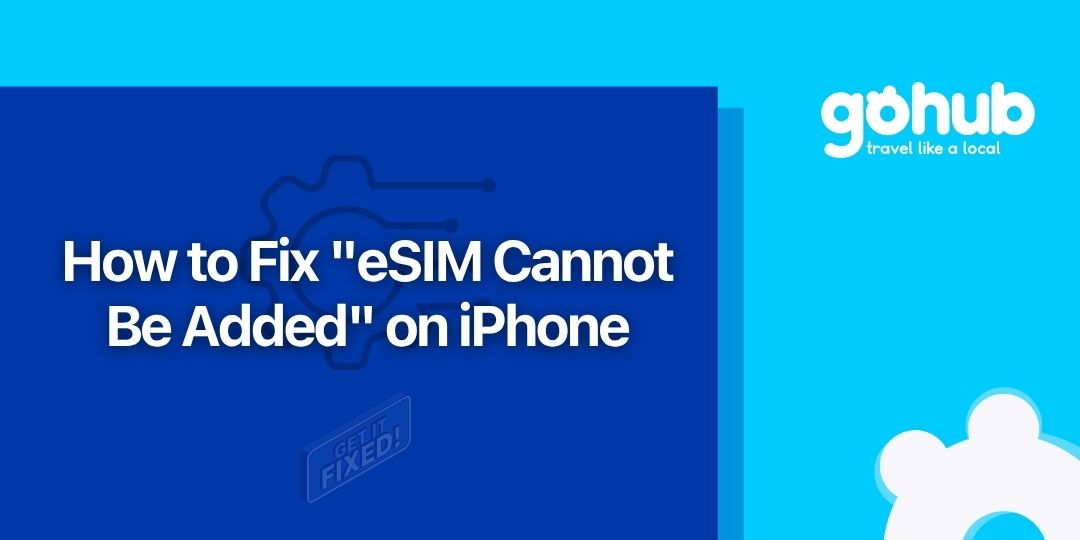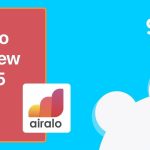Là dân du lịch, dân phượt hay digital nomad, tụi mình đều mê công nghệ giúp cuộc sống “trên đường” dễ thở hơn. Và eSIM là ví dụ điển hình—chúng là SIM kỹ thuật số tích hợp sẵn trong iPhone, không cần SIM vật lý, giúp bạn quản lý nhiều gói dữ liệu một cách linh hoạt. Bạn có thể kích hoạt eSIM từ xa, cực kỳ tiện lợi khi di chuyển giữa nhiều quốc gia.
Tuy nhiên, công nghệ đôi khi cũng… gây khó dễ—đặc biệt là khi eSIM du lịch không hoạt động đúng như mong đợi. Một lỗi phổ biến trên iPhone khiến nhiều bạn “toát mồ hôi” là thông báo:
“Không thể thêm eSIM. Mã này không còn hợp lệ.”
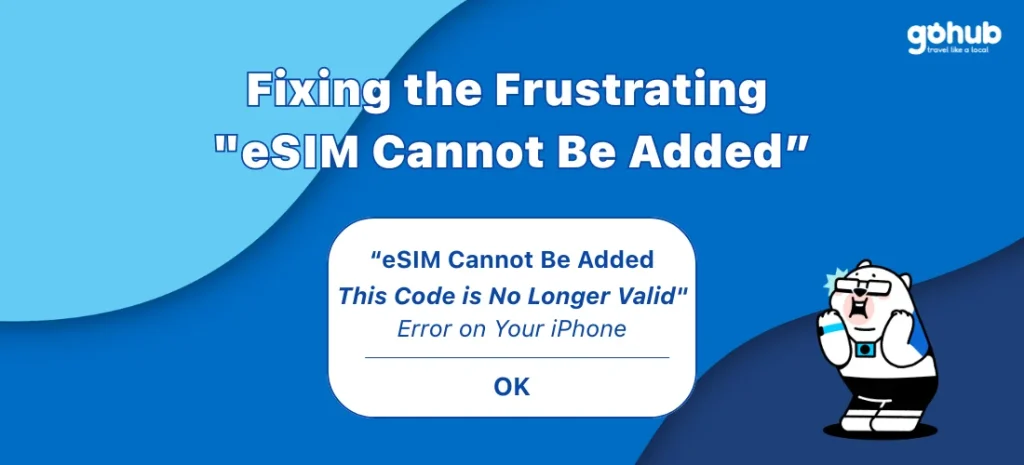
Đừng lo! Bạn không phải người đầu tiên gặp lỗi này—và thực tế, lỗi này hoàn toàn có thể xử lý được. Bài viết này sẽ giúp bạn hiểu lý do tại sao lỗi này xuất hiện, và đưa ra hướng dẫn chi tiết từng bước để xử lý nó dễ dàng, hiệu quả.
💡 Tại GOHUB, bọn mình đã giúp hàng ngàn khách hàng kết nối ổn định ở hơn 100 quốc gia – và đã gặp lỗi này quá nhiều lần để mà đếm. Nên bài hướng dẫn này được tạo ra để giúp bạn “tháo gỡ” nhanh nhất có thể.
🛠 Những nguyên nhân phổ biến gây lỗi “Mã không còn hợp lệ” khi cài eSIM
Khi bạn thấy thông báo “Mã này không còn hợp lệ” trong quá trình cài eSIM, điều đó thường nghĩa là có vấn đề khi thêm hồ sơ eSIM vào iPhone. Dưới đây là các nguyên nhân phổ biến nhất:
1. Mã QR hoặc mã kích hoạt đã được dùng trước đó
Đây là lý do phổ biến nhất. Hầu hết mã QR eSIM chỉ được phép dùng một lần duy nhất. Nếu bạn đã quét mã đó trước đây—even khi bạn đã xoá hồ sơ eSIM khỏi máy—thì mã đó vẫn sẽ không dùng lại được.
🍏 Mới dùng eSIM? Hãy xem hướng dẫn cài eSIM cho iPhone để chắc chắn bạn thiết lập đúng cách ngay từ đầu.
2. Mã QR đã hết hạn
Một số nhà cung cấp eSIM thiết lập thời gian hiệu lực cho mã QR (thường là khoảng 6 tháng). Sau thời gian này, mã có thể bị hủy và trở nên vô hiệu.
3. Mạng yếu trong lúc cài đặt
Bạn cần có kết nối Internet ổn định để iPhone có thể xác minh và kích hoạt eSIM. Nếu Wi-Fi chập chờn hoặc mất mạng giữa chừng, quá trình cài đặt có thể bị lỗi.
4. Hình ảnh mã QR bị mờ, lỗi, hoặc không quét được
Hãy chắc chắn hình ảnh bạn quét rõ nét, không bị mờ hoặc cắt góc.
5. iPhone đã đạt giới hạn số lượng eSIM
Dù iPhone có thể lưu nhiều eSIM cùng lúc, nhưng mỗi thiết bị vẫn có giới hạn nhất định (tùy dòng máy). Nếu bạn đã thêm quá nhiều eSIM trước đó, bạn phải xoá bớt trước khi thêm eSIM mới.
6. VPN đang bật trong quá trình cài đặt
Việc dùng VPN có thể khiến quá trình xác minh eSIM bị gián đoạn hoặc nhầm lẫn mạng, dẫn đến lỗi cài đặt. Luôn tắt VPN khi bắt đầu cài eSIM.
7. eSIM có thể đã cài thành công mà bạn không biết
Đây là lý do “gây lú” nhất. Đôi khi, bạn nghĩ rằng eSIM không được cài đặt do không thấy thông báo thành công—nhưng thật ra, eSIM đã được thêm trong nền. Lỗi “mã không còn hợp lệ” xuất hiện vì iPhone không cho thêm lại eSIM đã tồn tại.
✅ Kiểm tra nhanh trước khi xử lý lỗi: Những bước cần làm đầu tiên
Trước khi bạn vội vàng khắc phục lỗi, hãy thực hiện các kiểm tra cơ bản sau. Chúng có thể giúp bạn tránh lỗi ngay từ đầu hoặc làm cho quá trình xử lý trở nên dễ dàng hơn:
Kiểm tra khả năng tương thích và trạng thái mở khoá máy
Đảm bảo iPhone của bạn hỗ trợ eSIM (từ iPhone XS trở lên). Quan trọng hơn: iPhone phải được mở khóa để dùng eSIM từ nhà mạng khác.
Vào Cài đặt > Cài đặt chung > Giới thiệu, kéo xuống mục “Khoá nhà cung cấp”.
Nếu ghi “Không có giới hạn SIM”, nghĩa là máy đã mở khoá.
Nếu là “SIM bị khoá”, bạn cần liên hệ nhà mạng ban đầu để mở khoá.
💡 Tip từ GOHUB: eSIM của tụi mình luôn đi kèm hướng dẫn kiểm tra tương thích và cài đặt nhanh – không phải lo vụ khoá máy đâu nha!
Đảm bảo có kết nối Internet mạnh và ổn định
Kết nối mạng tốt là điều bắt buộc để quá trình cài eSIM diễn ra suôn sẻ. Tốt nhất nên kết nối với Wi-Fi mạnh, đặc biệt khi bạn đang cài đặt từ một địa điểm mới.
Mặc dù iPhone 14 trở lên có thể kích hoạt eSIM mà không cần Wi-Fi, nhưng kết nối mạnh vẫn rất cần thiết để tránh lỗi khi xác minh.
Kiểm tra và cập nhật iOS phiên bản mới nhất
Apple thường xuyên cập nhật hệ điều hành với các bản vá lỗi, trong đó có lỗi liên quan đến eSIM.
Vào Cài đặt > Cài đặt chung > Cập nhật phần mềm
Nếu có bản cập nhật, hãy cài ngay để đảm bảo thiết bị hoạt động trơn tru.
Đảm bảo mã QR rõ nét, không bị cắt góc
Nếu bạn dùng mã QR để cài, hãy kiểm tra hình ảnh mã: không bị mờ, thiếu nét hay mất góc. Nếu bạn đang in mã từ file PDF, nên in ở chất lượng cao hoặc quét từ màn hình máy tính thay vì điện thoại khác.
Xoá bớt các eSIM không dùng hoặc đã hết hạn
Nếu iPhone đã lưu nhiều eSIM cũ, nó có thể gây xung đột hoặc khiến máy chạm giới hạn.
Vào Cài đặt > Di động > chọn eSIM cũ > Gỡ bỏ gói cước để dọn dẹp máy.
💡 Tip GOHUB: Ngay khi nhận được mã QR và thông tin kích hoạt (ví dụ SM-DP+ Address), hãy chụp lại màn hình hoặc lưu lại để dễ thao tác thủ công nếu cần.
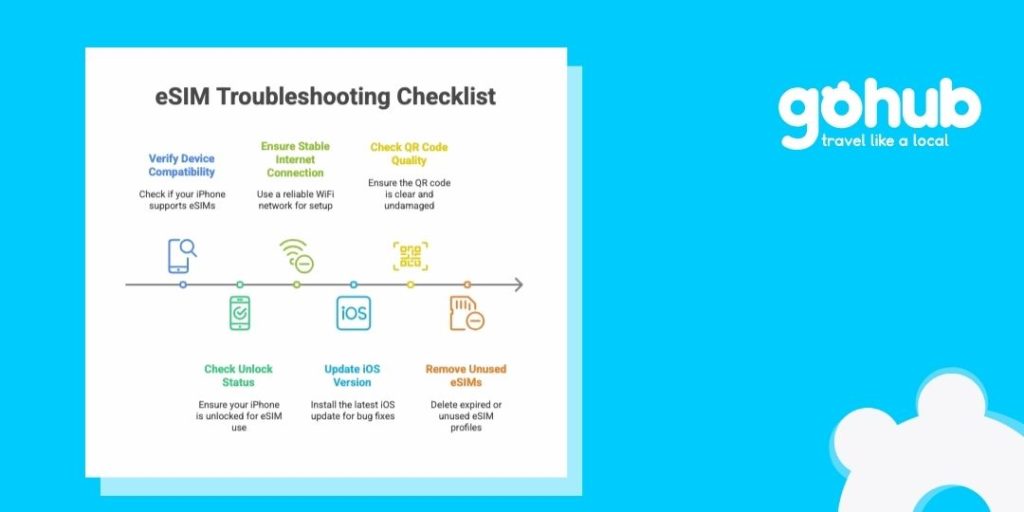
🧰 Checklist khắc phục lỗi eSIM: Hướng dẫn từng bước cho lỗi “Mã không còn hợp lệ”
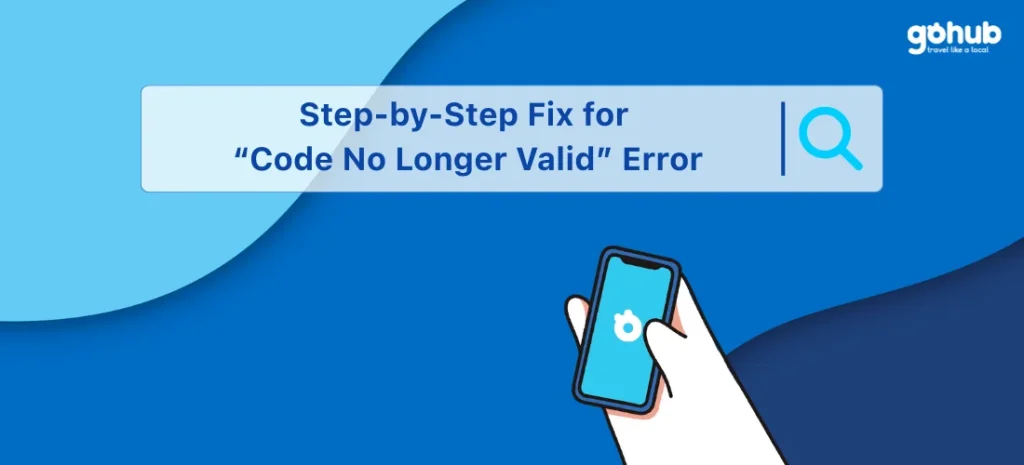
Nếu bạn đã thực hiện các bước kiểm tra cơ bản mà vẫn gặp lỗi, hãy thực hiện lần lượt các bước sau để xử lý:
✅ Bước phổ biến nhất: Kiểm tra xem eSIM đã được cài chưa
Lỗi này thường xuất hiện khi eSIM đã được cài sẵn trong nền, nhưng bạn không thấy thông báo thành công.
Vào Cài đặt > Di động (hoặc Dữ liệu di động)
Tìm phần “SIM” hoặc “Gói dữ liệu”. Nếu thấy gói có tên như “Travel”, “Phụ”, “Thứ hai”… thì có thể đó chính là eSIM bạn đang tìm.
Chạm vào gói đó và đảm bảo:
Bật “Dòng này” (Turn On This Line)
Bật “Chuyển vùng dữ liệu” (Data Roaming) nếu gói yêu cầu (đặc biệt với eSIM du lịch)
🔍 Bạn có thể thấy biểu tượng cảnh báo như dấu “!!!!” trên màn hình hoặc bên cạnh tên gói eSIM – điều này nghĩa là eSIM đã có nhưng chưa được cấu hình đúng.
Kiểm tra số ICCID của eSIM:
Vào Cài đặt > Cài đặt chung > Giới thiệu, kéo xuống phần eSIM.
Số ICCID hiển thị phải trùng với mã eSIM bạn nhận được từ nhà cung cấp.
👉 Nếu eSIM đã được liệt kê và bạn bật đúng dòng, chỉ cần có mặt tại đúng quốc gia/gói áp dụng, là kết nối sẽ tự hoạt động.
Nếu bạn đã thực hiện các bước kiểm tra cơ bản mà vẫn gặp lỗi, hãy thực hiện lần lượt các bước sau để xử lý:
✅ Bước phổ biến nhất: Kiểm tra xem eSIM đã được cài chưa
Lỗi này thường xuất hiện khi eSIM đã được cài sẵn trong nền, nhưng bạn không thấy thông báo thành công.
Vào Cài đặt > Di động (hoặc Dữ liệu di động)
Tìm phần “SIM” hoặc “Gói dữ liệu”. Nếu thấy gói có tên như “Travel”, “Phụ”, “Thứ hai”… thì có thể đó chính là eSIM bạn đang tìm.
Chạm vào gói đó và đảm bảo:
Bật “Dòng này” (Turn On This Line)
Bật “Chuyển vùng dữ liệu” (Data Roaming) nếu gói yêu cầu (đặc biệt với eSIM du lịch)
🔍 Bạn có thể thấy biểu tượng cảnh báo như dấu “!!!!” trên màn hình hoặc bên cạnh tên gói eSIM – điều này nghĩa là eSIM đã có nhưng chưa được cấu hình đúng.
Kiểm tra số ICCID của eSIM:
Vào Cài đặt > Cài đặt chung > Giới thiệu, kéo xuống phần eSIM.
Số ICCID hiển thị phải trùng với mã eSIM bạn nhận được từ nhà cung cấp.
👉 Nếu eSIM đã được liệt kê và bạn bật đúng dòng, chỉ cần có mặt tại đúng quốc gia/gói áp dụng, là kết nối sẽ tự hoạt động.
🔄 Thực hiện các bước khắc phục cơ bản trên iPhone
Nếu eSIM chưa hoạt động dù đã cài đúng, hãy thử các bước khởi động lại thiết bị như sau:
🔁 Bật/tắt Chế độ máy bay (Airplane Mode)
Vuốt xuống Trung tâm điều khiển, bật chế độ máy bay, chờ vài giây, rồi tắt lại.
👉 Điều này giúp làm mới kết nối mạng nhanh chóng.
🔄 Khởi động lại iPhone
Tắt nguồn iPhone và chờ khoảng 30 giây rồi bật lại.
Sau đó kiểm tra lại phần “Di động” xem eSIM có đang hoạt động không.
⚙️ Cập nhật cài đặt nhà mạng (Carrier Settings)
Đôi khi, việc không đồng bộ cài đặt mạng cũng gây lỗi eSIM.
Vào Cài đặt > Cài đặt chung > Giới thiệu
Cuộn đến mục eSIM → bên cạnh “Nhà cung cấp” sẽ có số phiên bản
Nếu iPhone yêu cầu cập nhật, bạn sẽ thấy nút “Cập nhật” – chọn và làm theo hướng dẫn.
⚠️ Đảm bảo cài đặt đúng cách
Tuyệt đối không cài eSIM trực tiếp qua camera. Thay vào đó:
Vào Cài đặt > Di động > Thêm eSIM
Chọn Dùng mã QR
Nếu bạn gặp lỗi, chọn Nhập chi tiết thủ công
📝 Cài eSIM bằng phương pháp thủ công
Nếu bạn đang gặp rắc rối với mã QR, cài đặt thủ công là cách cực kỳ hiệu quả để bypass lỗi.
Cách thực hiện:
Vào Cài đặt > Di động (hoặc Dữ liệu di động) > Thêm eSIM
Chọn Dùng mã QR
Sau đó chọn tiếp “Nhập chi tiết thủ công”
Nhập các thông tin bạn đã nhận được từ nhà cung cấp eSIM, gồm:
SM-DP+ Address
Mã kích hoạt (Activation Code)
⚠️ Lưu ý quan trọng:
Khi nhập thông tin thủ công, không được nhập “https://” hay “http://” vào trước địa chỉ SM-DP+—chỉ nhập phần nội dung chính.
🔄 Đặt lại cài đặt mạng
Nếu sau tất cả các bước trên mà eSIM vẫn không hoạt động, hãy thử đặt lại cài đặt mạng để làm mới hoàn toàn kết nối.
Cách thực hiện:
Vào Cài đặt > Cài đặt chung > Chuyển hoặc đặt lại iPhone > Đặt lại
Chọn “Đặt lại cài đặt mạng”
⚠️ Cảnh báo: Thao tác này sẽ xóa tất cả Wi-Fi đã lưu, bao gồm mật khẩu và cấu hình VPN. Hãy chắc chắn bạn đã ghi nhớ thông tin trước khi thực hiện.
🤝 Khi nào nên liên hệ bộ phận hỗ trợ?
Nếu bạn đã thử tất cả các bước khắc phục mà eSIM vẫn không hoạt động, đã đến lúc liên hệ nhà cung cấp eSIM hoặc nhà mạng để được hỗ trợ thêm.
Chuẩn bị sẵn những thông tin sau để được xử lý nhanh:
Thông báo lỗi cụ thể (ví dụ: “This code is no longer valid”)
Mẫu iPhone + phiên bản iOS bạn đang sử dụng
Thông tin về gói eSIM và nhà cung cấp
Số IMEI hoặc EID (vào Cài đặt > Cài đặt chung > Giới thiệu)
Mô tả chi tiết các bước bạn đã thử trước đó
🎯 Mẹo GOHUB: Bọn mình hỗ trợ 24/7 qua live chat – dù bạn đang ở bãi biển Bali hay quán cà phê ở Tokyo, cứ inbox là có người thật hướng dẫn từng bước.
💡 Cách phòng tránh lỗi “Mã không còn hợp lệ” trong tương lai
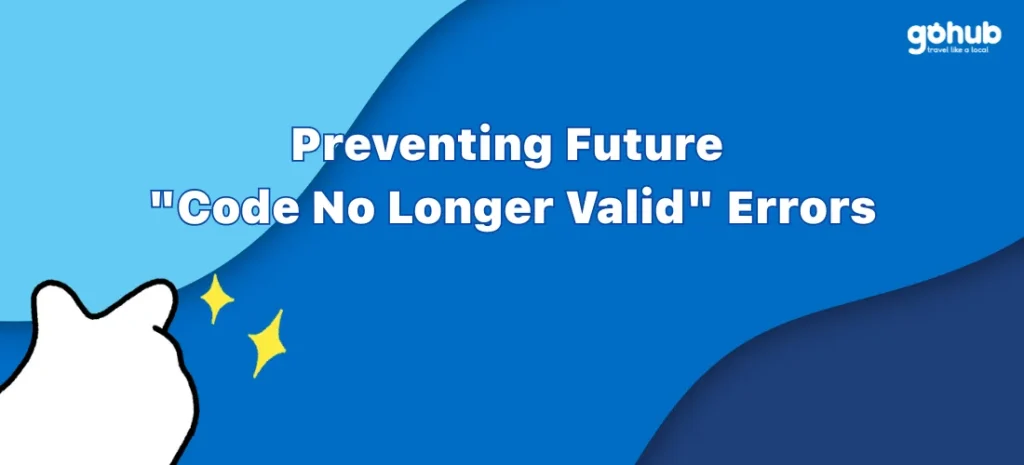
Dựa trên những nguyên nhân thường gặp, đây là các mẹo cực kỳ hữu ích để bạn tránh gặp lỗi tương tự lần sau:
✅ Kiểm tra máy có hỗ trợ eSIM và đã mở khóa mạng trước khi mua
✅ Luôn cài eSIM khi có kết nối mạng mạnh (ưu tiên Wi-Fi)
✅ Tắt VPN trước khi bắt đầu cài đặt
✅ Lưu lại mã QR hoặc mã thủ công ngay khi nhận được để phòng cần nhập lại
✅ Không quét QR nhiều lần nếu thấy cài đặt thất bại – hãy kiểm tra xem eSIM đã cài chưa trong mục Di động
📝 Ghi chú nhanh về sự khác biệt giữa các nhà cung cấp eSIM
🔍 Không phải tất cả các nhà cung cấp eSIM đều giống nhau – một số yêu cầu xác minh danh tính phức tạp (eKYC) hoặc có phí chuyển vùng ẩn. Với GOHUB, tất cả các gói đều trả trước 100%, không phí ẩn, không yêu cầu eKYC ở hầu hết các khu vực, và hoàn tiền dễ dàng nếu eSIM không hoạt động.
Mặc dù các bước xử lý sự cố thường giống nhau, nhưng quy trình nhận lại mã eSIM hoặc cách kích hoạt có thể khác nhau tùy nhà cung cấp. Ví dụ, một số bên như MicroEsim cung cấp gói data-only và không yêu cầu xác minh danh tính, giúp đơn giản hóa quá trình cài đặt.
Hoặc như gói Airalo USA – eSIM sẽ chỉ kích hoạt khi bạn kết nối vào mạng tại Mỹ, dù bạn đã cài đặt trước đó.
👉 Luôn đọc kỹ hướng dẫn kích hoạt riêng từ nhà cung cấp để tránh lỗi không đáng có.
✅ Kết luận: Lỗi eSIM “Mã không còn hợp lệ” – Không còn là nỗi lo
Gặp lỗi “Không thể thêm eSIM: Mã không còn hợp lệ” chắc chắn là điều cực kỳ khó chịu—đặc biệt khi bạn đang du lịch và cần mạng gấp. Nhưng như bạn đã thấy, lỗi này rất phổ biến và hoàn toàn có thể xử lý được.
Phần lớn trường hợp, lỗi xảy ra vì eSIM đã được cài thành công trong nền mà bạn không biết. Các bước như kiểm tra lại gói eSIM đã cài, khởi động lại thiết bị, cập nhật hệ điều hành và nhà mạng… gần như luôn giúp bạn giải quyết được vấn đề.
Nếu cần, đừng ngần ngại liên hệ bộ phận hỗ trợ—và hãy chuẩn bị sẵn thông tin cần thiết để tiết kiệm thời gian xử lý.
✈️ Đang lên kế hoạch cho chuyến đi kế tiếp?
Khám phá các gói eSIM du lịch của GOHUB – thiết kế riêng cho nomad, dân phượt và tín đồ khám phá hiện đại:
✅ Gói chỉ từ $2.41
✅ Cài đặt tức thì – không cần QR
✅ Hỗ trợ người thật 24/7
✅ Có gói dùng thử miễn phí
✅ Hoàn tiền 100% nếu không hoạt động
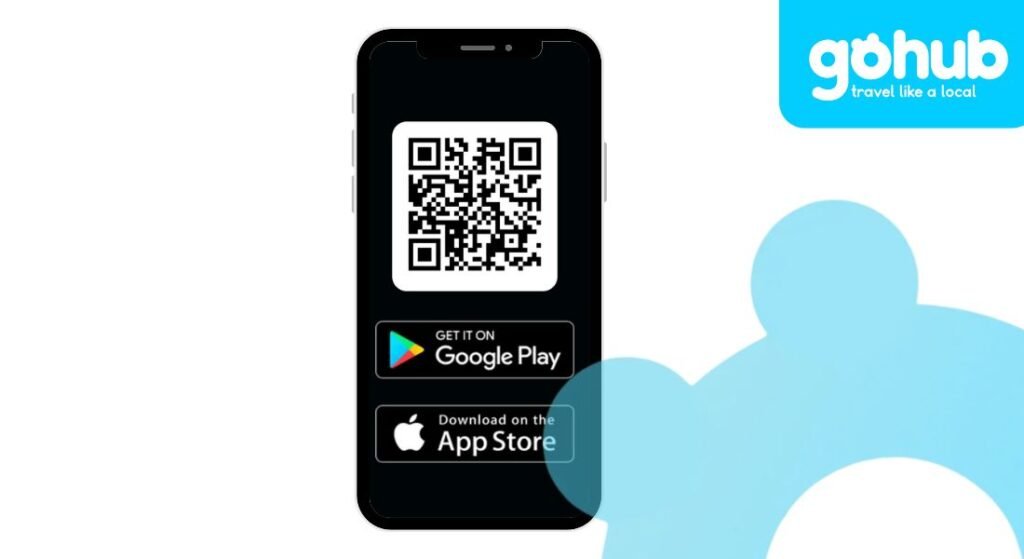
👉 Tải ứng dụng GOHUB – có mặt trên iOS & Android